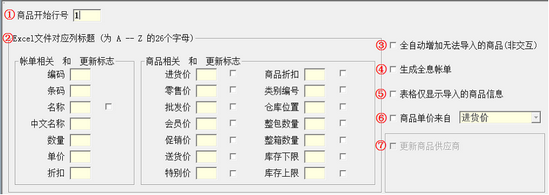
① 商品开始行号
该选项可以忽略Excel文件中商品信息开始行前面的一些非商品信息(如表头等),无需用户手动删除,方便快捷。

例如,Excel文件中1~13行为表头,从14行开始为有效的商品信息,那么用户设置商品开始行号如下图所示:
![]()
Excel文件导入软件时,系统自动忽略1~13行的非商品信息。
② Excel文件对应列标题(为A-Z的26个字母)
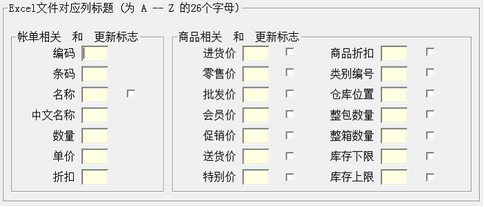
Excel文件中不同的列标题(A—Z的26个字母)对应着不同的帐单或商品相关数据。
帐单及商品相关数据后的![]() 为对应的更新标志(用于标记软件已存商品信息有变动的项)。
为对应的更新标志(用于标记软件已存商品信息有变动的项)。
例如,Excel文件中A列显示商品编码,则用户应在导入Excel编辑窗口的“编码”列号栏内对应填写A;B列为商品名称,那么在“名称”栏内填写B;其他相关数据的填写方法完全相同。帐单相关数据对应的列号必须填写正确,以保证下面操作的顺利进行以及帐单有效。
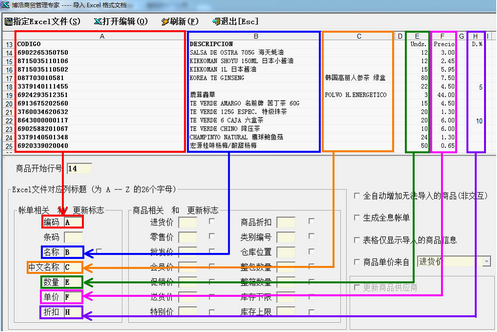
注意:
⊕帐单相关部分的数据适用于“导入帐单”功能。而商品相关和更新标志![]() 则适用于增加和更新商品。
则适用于增加和更新商品。
⊕如果Excel文件中软件已存的商品信息有变动,那么用户需要单击选中变动信息后的更新标志。
例如,Excel文件中部分商品“名称”与软件已存商品名称不同,用户需要更新商品的名称那么用户除填写“名称”列标题外,
还需要单击选中(有√)“名称”后的更新标志。
![]()
⊕帐单相关中“编码”、“数量”、“单价”为关键数据不得为空。
如果用户只是新增或更新商品信息,Excel文件中没有指定的数量及单价列,那么用户可使用有效的空白列号代替。
⊕如果Excel文件中只有一列“名称”,那么用户在帐单相关的“名称”栏中填写该名称列的列标题即可;
如果Excel文件中两列名称(如上图所示),那么用户可将另一列名称的列标题填写到“中文名称”栏。
当Excel文件中有两列“名称”时,填写列标题无需区分中西文,因为增加或更新商品时, 软件会自动区分西文名称和中文名称。
如果Excel中提供的名称不包含西文名称, 那么增加商品时,软件自动设置西文名称为 “-”。
⊕帐单相关中的“折扣”为本次进货或销售时单独提供的商品折扣;商品相关中的“商品折扣”用于增加商品和更新商品,是销售商品时使用的统一折扣,文件配置时请注意区分。
③ 全自动增加无法导入的商品(非交互)
如果用户单击选择(有√)该选项,那么用户在向软件中批量增加Excel文件中的商品时,不会弹出商品编辑窗口。系统会自动增加所有商品后跳转到导入Excel格式文件主窗口。
![]()
④ 生成全息帐单
全息帐单指用户要导入的Excel文件中的商品数据与本企业软件已存的商业数据,结合产生的更完整的商品信息。
因此如果单击选择(有√)该选项。
![]()
那么用户在执行“预处理”后,在“全息帐单”(下图红笔标注)窗口,即可查看到生成的全息帐单。
![]()
用户可将生成的全息帐单导出为Excel文件 , 然后根据导出的全息账单中商品是否存在、商品价格是否有变化等, 加入相应的信息后保存, 最后将完整的Excel文件导入帐单,并更新商品和增加商品。用户还可根据全息帐单进行对货。
⑤ 表格仅显示导入的商品信息
如果用户单击选择(有√)该选项,那么用户执行“预处理”后,无论是“可导入商品”还是“无法导入商品”窗口都将只显示文件配置中添加了列标题的商品信息,其他商品信息不显示。
![]()
例如,用户在文件配置中输入了商品编码、名称、数量、单价、折扣的列标题,那么预处理后,可导入及无法导入商品窗口将只显示商品的编码、名称、数量、单价、折扣,其他如商品的各种价格、类别编号等不会显示。
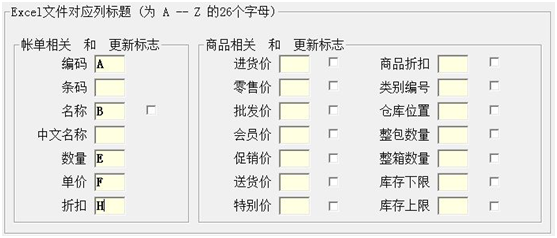
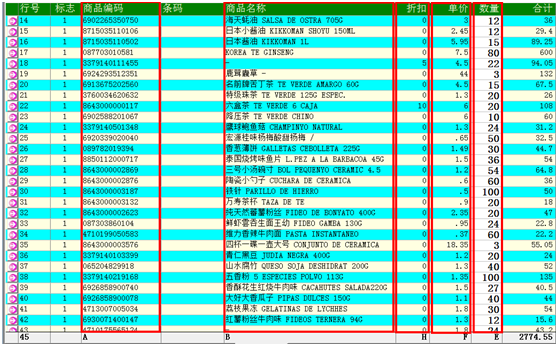
⑥ 商品单价来自
如果用户单击选中(有√)“商品单价来自”,那么系统默认使用帐单窗口设置的“使用价格”来代替单价,在这种情况下用户可不填写“单价”栏对应的列标题。
![]()
注意:由于该选项来随帐单窗口“使用价格”的不同而不同,因此用户保存配置文件时,该选项不会被保存。
⑦ 更新商品供应商
使用该选项要同时满足以下条件:
一、导入Excel文件到“对供应商帐单”;
二、用户在帐单中输入了供应商编号。
否则该项显示为灰色,不可用。
例如,用户新建入库单并在入库单编辑窗口填写供应商编号:
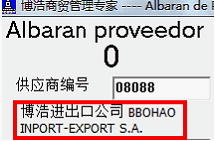
那么向入库单(Albaranes)中导入Excel文件时,文件配置窗口中该项下端同时显示该供应商信息,单击选择(有√)该选项,用户在“进货价改变的商品”和“可导入的商品”窗口更新商品时就可以同时更新商品的供应商了。
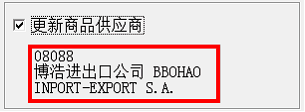
注意:如果用户使用导入Excel文件的功能创建入库单,那么用户在保存入库单的同时,系统默认自动更新帐单中商品的供应商,用户就无需手动设置并更新供应商信息了。